
Sommario:
- Autore John Day [email protected].
- Public 2024-01-30 10:04.
- Ultima modifica 2025-01-23 14:50.

Le industrie del mondo utilizzano sempre più grandi quantità di energia per alimentare i loro prodotti. Numerose università hanno assunto un ruolo guida per un mondo più efficiente dal punto di vista energetico implementando pannelli solari, monitorando il loro consumo energetico, implementando nuove lampadine e creando laboratori più efficienti dal punto di vista energetico. Il nostro progetto è portare queste soluzioni a molte istituzioni diverse come scuole, case, edifici religiosi e ospedali. Speriamo di fornire a queste istituzioni un percorso conveniente per la gestione dell'energia in un modo che istruisca tutti sul loro utilizzo. Creando semplici sensori fai-da-te che chiunque può assemblare per tenere traccia dei propri dati, speriamo di ridurre i loro costi energetici aiutandoli a capire le loro abitudini e schemi. Riteniamo che ridurre le bollette energetiche mensili aiuterà a spingere l'atteggiamento delle persone verso un futuro più verde. Seguendo il percorso delle università, speriamo di implementare soluzioni energetiche con una serie di sensori diversi per ridurre i costi energetici. L'elemento centrale del nostro progetto è incentrato sulla RAD Energy Console, che include un Raspberry Pi collegato a un sensore di temperatura e umidità, sensore di luce e sensore di presenza. Questi strumenti ci permetteranno di valutare i diversi fattori e l'impatto di una classe sul consumo energetico della scuola. Questi strumenti invieranno i dati ad un database su base oraria dove verranno poi visualizzati su una dashboard interattiva. La dashboard consentirà a studenti e insegnanti di confrontare i dati in diverse sequenze e modi che danno loro una visione reale delle loro abitudini energetiche. Ad esempio, studenti e insegnanti possono vedere se esiste una relazione tra l'umidità e la temperatura o se qualcuno è presente nella stanza in un dato momento in una stanza specifica in qualsiasi intervallo di tempo. Il nostro obiettivo è che ci sarà un cambiamento nelle loro abitudini energetiche se insegnanti e studenti potranno visualizzare visivamente il loro consumo energetico. Principalmente a causa di limitazioni monetarie, saremo limitati a cinque aule, quindi abbiamo scelto aule che rappresenteranno aree specifiche della scuola. Testeremo la RAD Energy Console inserendola in classi in cui saremo in grado di valutarne il vero impatto sul consumo energetico della scuola. Il nostro obiettivo finale è modificare il comportamento di studenti e insegnanti consentendo loro di vedere i loro effetti sul consumo energetico della scuola con la RAD Energy Console.
Passo 1:
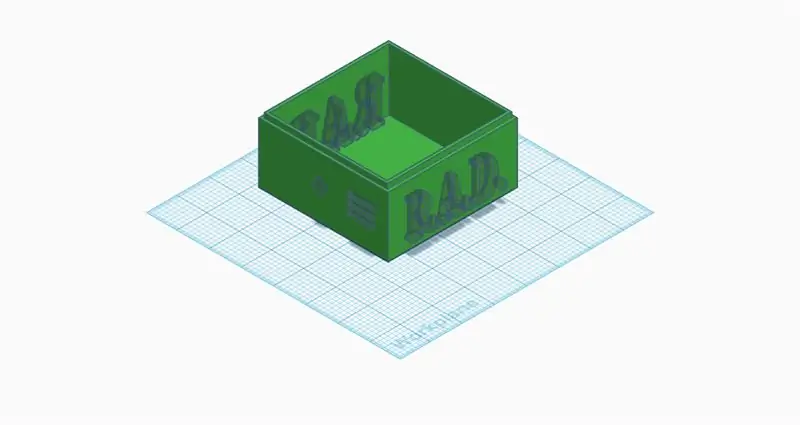
Scarica e stampa l'ultima versione della nostra console box.
(Se non si ha accesso alla stampante 3D, questa console da 4 pollici x 4 pollici x 2 pollici può essere facilmente realizzata con un materiale alternativo. Se si decide di utilizzare un materiale alternativo, assicurarsi che sia facile tagliare e praticare dei fori nel Materiale.)
Passaggio 2: materiali necessari
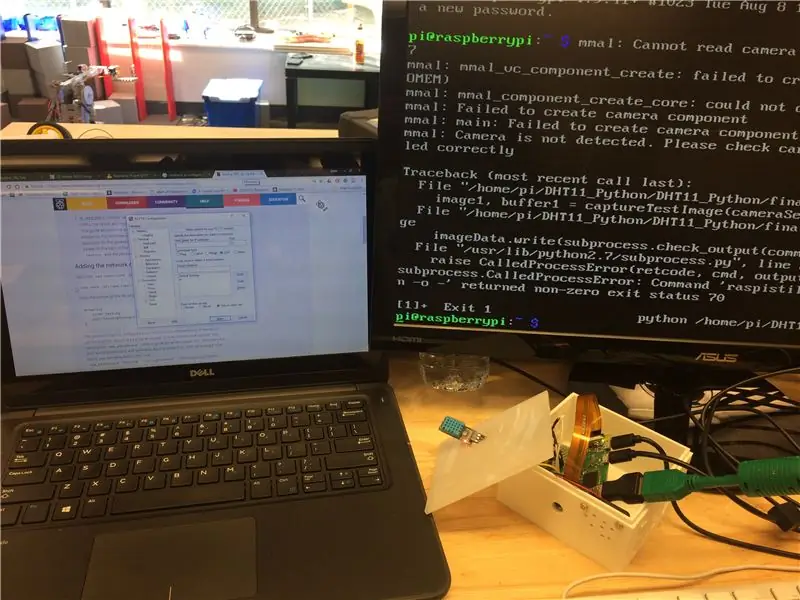
a.co/beCTYxz
Passaggio 3: assemblaggio di Pi
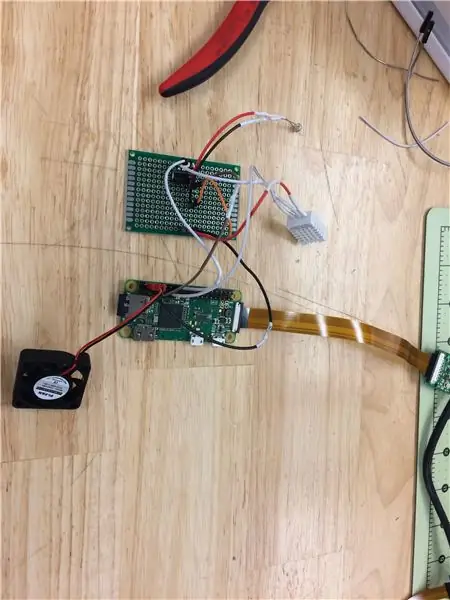
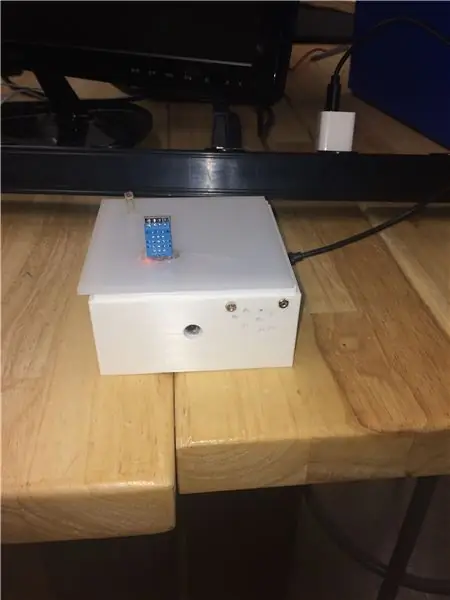
Imposta il cablaggio esattamente come la prima immagine visualizzata.
Posizionare il circuito nella scatola RAD come mostrato nella seconda immagine.
Passaggio 4: configurazione del software Raspberry Pi
1. Collega Raspberry Pi al monitor e alla tastiera
2. Installa il sistema operativo RASPBIAN
3. Entra nel terminale
4. Connetti Pi a Internet
5. Digita nella riga di comando:
6. git clone
7. "cd DHT11_Python/DHT11_Python/"
8. "sudo nano final.py"
9. Copia il codice da final.py
10. Ctrl + x
11. Sì
12. Entra
13. sudo python get-pip.py
14. sudo python -m pip install pymongo==3.0.3
15. "sudo.bashrc"
16. scorrere fino in fondo
17. "python /home/pi/DHT11_Python/DHT11_Python/final.py &"
18. Ctrl + x
19. Sì
20. Entra
21. "riavvio sudo"
ora lo script si avvierà all'avvio
Consigliato:
Console Atari Punk con un Sequencer a 8 passaggi per bambini: 7 passaggi (con immagini)

Console Atari Punk con sequenziatore a 8 fasi Baby: questa build intermedia è la console Atari Punk all-in-one e il sequenziatore a 8 fasi Baby che puoi fresare sulla fresatrice PCB desktop Bantam Tools. È composto da due schede elettroniche: una è una scheda di interfaccia utente (UI) e l'altra è una scheda di utilità
Iot Smart Energy Meter: 6 passaggi

Iot Smart Energy Meter: questo è un contatore di energia intelligente basato su iot che ho realizzato in grado di monitorare potenza, corrente, wattora e unità di energia consumata dal dispositivo Puoi vedere il video di lavoro qui
Arduino Energy Meter - V2.0: 12 passaggi (con immagini)

Arduino Energy Meter - V2.0: Ciao amico, bentornato dopo una lunga pausa. In precedenza ho pubblicato un Instructables su Arduino Energy Meter che è stato progettato principalmente per monitorare la potenza del pannello solare (DC Power) nel mio villaggio. È diventato molto popolare su Internet, un sacco
Arduino Home Energy Saver: 5 passaggi

Arduino Home Energy Saver: stai costruendo un sistema energetico domestico che ha lo scopo di monitorare l'energia della tua casa al fine di ridurre l'elettricità e altre bollette. In questo modello, il tuo dispositivo sarà in grado di controllare la temperatura della tua casa e regolarla di conseguenza
Scarpe Eco Energy: ricarica mobile, massaggiatore piedi istantaneo, sensore bagnato: 6 passaggi (con immagini)

Scarpe Eco Energy: - Ricarica mobile, massaggiatore per piedi istantaneo, sensore bagnato: le scarpe Eco Energy sono la scelta migliore per lo scenario attuale. Poiché fornisce la ricarica mobile, il massaggiatore per i piedi e ha anche la capacità di rilevare la superficie dell'acqua. L'intero sistema utilizza una fonte di energia gratuita. Quindi appropriato da usare
